Hướng dẫn chuyển đổi PowerPoint sang PDF nhanh chóng
Nội dung bài viết
Để đáp ứng nhu cầu công việc, việc chuyển đổi bản trình chiếu sang định dạng PDF là điều cần thiết, giúp quá trình làm việc trở nên thuận tiện hơn. Bài viết này sẽ hướng dẫn bạn 2 cách đơn giản và hiệu quả nhất để thực hiện điều đó.
Cách 1: Sử dụng công cụ trực tuyến để chuyển đổi PowerPoint sang PDF
Bước 1: Truy cập trang web: https://smallpdf.com/vi/ppt-to-pdf -> nhấp vào Chọn file để tải lên file PowerPoint cần chuyển đổi.
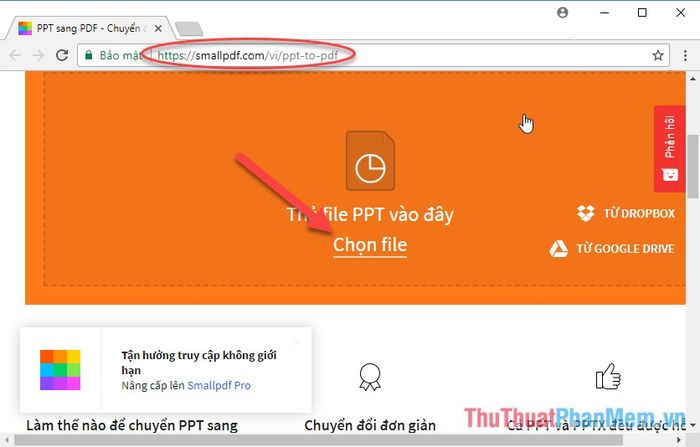
Bước 2: Chọn đường dẫn đến file PowerPoint cần chuyển đổi -> nhấn Open để mở file.
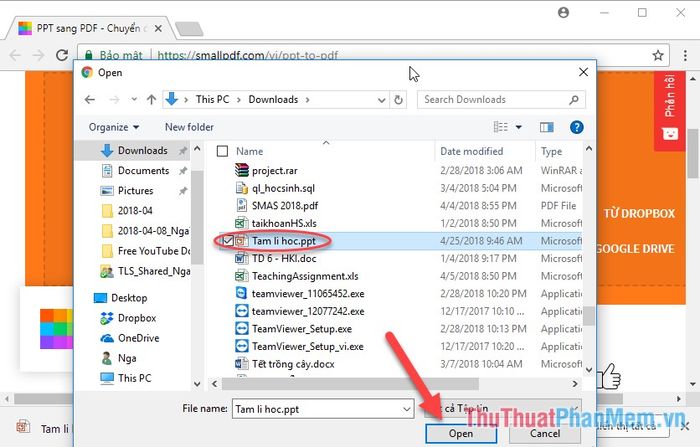
Bước 3: File sẽ tự động được tải lên trang web và quá trình chuyển đổi sang PDF diễn ra hoàn toàn tự động.
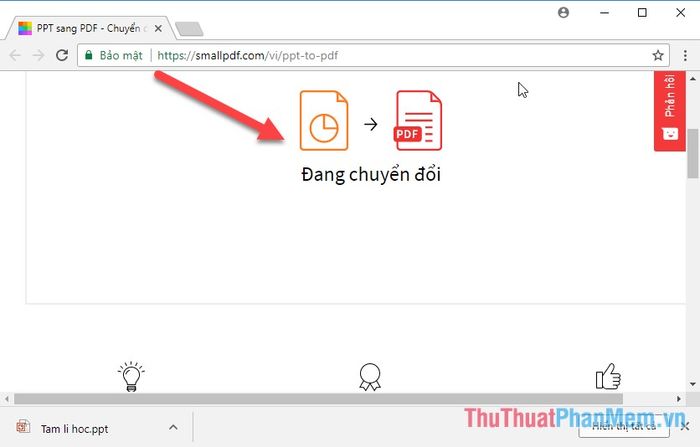
Bước 4: Khi quá trình chuyển đổi hoàn tất, nhấp vào Tải file về ngay để lưu file PDF về máy tính của bạn.
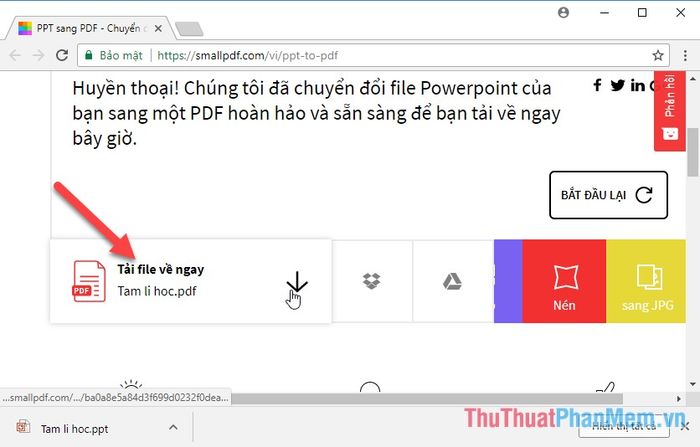
Cách 2: Chuyển đổi PowerPoint sang PDF trực tiếp trên phần mềm PowerPoint.
Bước 1: Hoàn thành bài trình chiếu, nhấp vào thẻ File -> chọn Save As để bắt đầu quá trình lưu file.
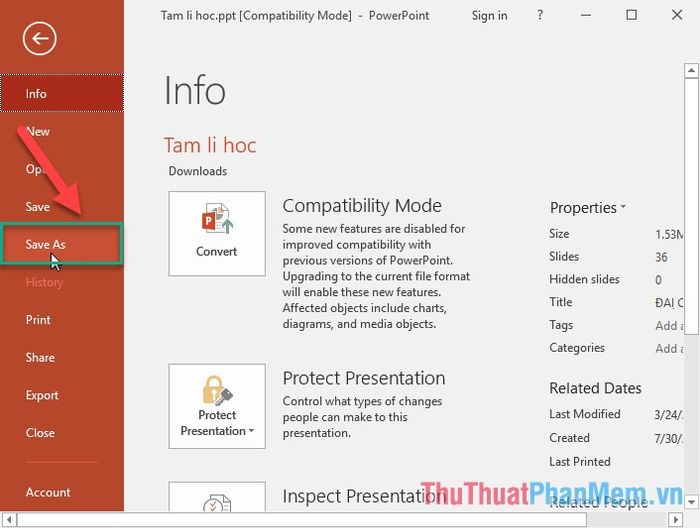
Bước 2: Khi hộp thoại Save As xuất hiện, tại mục Save As Type, hãy chọn định dạng PDF (*pdf).
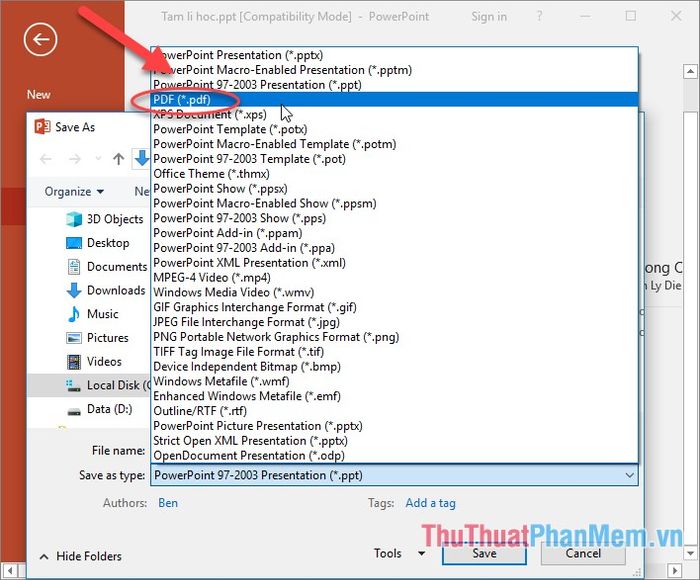
Bước 3: Sau khi chọn định dạng PDF, nhấn Save để lưu file với định dạng mới.
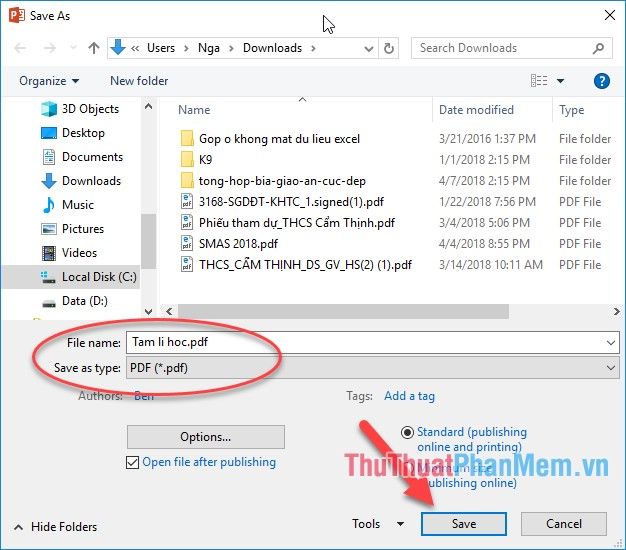
Kết quả: Bạn đã thành công chuyển đổi file .pptx sang định dạng .pdf một cách dễ dàng.

Bài viết trên đã hướng dẫn chi tiết cách chuyển đổi PowerPoint sang PDF. Tùy theo nhu cầu và mục đích sử dụng, bạn có thể lựa chọn phương pháp phù hợp nhất. Chúc bạn thực hiện thành công và đạt được kết quả như mong đợi!
Có thể bạn quan tâm

Top 5 mẫu xe tay ga đáng sở hữu nhất với ngân sách 30 triệu đồng

Mẫu bìa tiểu luận ấn tượng năm 2025

Top 10 Địa chỉ ăn vặt giao hàng nhanh tại Đà Nẵng
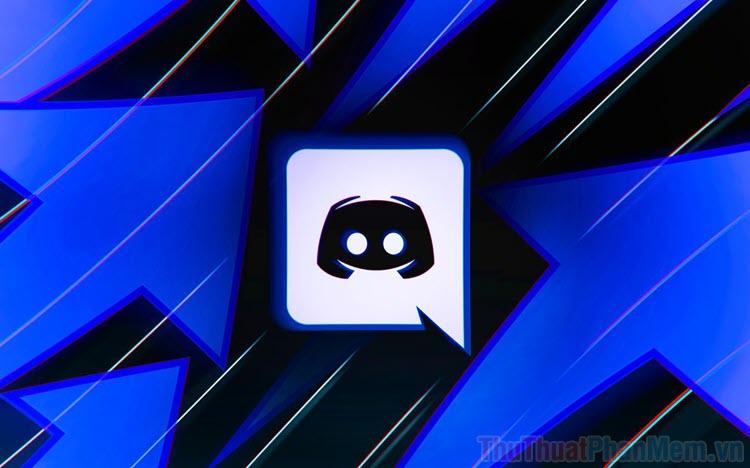
Khám phá bộ phím tắt Discord tiện ích dành cho Windows 10 và MacOS

Top 10 công ty sản xuất phụ tùng xe máy hàng đầu tại Việt Nam


